本文属于机器翻译版本。若本译文内容与英语原文存在差异,则一律以英文原文为准。
管理 Amazon DCV 会话显示布局
您可以为运行的 Amazon DCV 会话设置显示布局。显示布局指定客户端连接到会话时使用的默认配置。不过,客户端可以使用 Amazon DCV 客户端设置或本机操作系统显示设置手动覆盖布局。
如果主机服务器的硬件和软件配置不支持指定的分辨率或屏幕数量,则 Amazon DCV 服务器不会应用指定的显示布局。
Amazon DCV 可以根据设置和服务器系统配置来配置分辨率。
默认情况下,Web 客户端分辨率限制为 1920x1080(来自服务器 web-client-max-head分辨率设置)。
默认情况下,本机客户端限制为 4096x2160(来自)。 max-head-resolution
请注意,可用的分辨率和显示器数量取决于服务器的配置,请务必按照先决条件指南正确设置系统环境和驱动程序以获得出色性能。
注意
对于本机客户端,最多可以使用 4 台显示器。
对于 Web 客户端,最多可以使用 2 台显示器。
任何配置都不支持更高分辨率或超过最大数量的显示器。
访问显示布局
您可以配置 Amazon DCV 服务器,以防止客户端请求超出指定范围的显示布局。要限制显示布局更改,请配置以下 Amazon DCV 服务器参数。
-
enable-client-resize - 要禁止客户端更改显示布局,请将该参数设置为
false。 -
min-head-resolution 和 max-head-resolution - 分别指定允许的最小和最大分辨率。
-
web-client-max-head-resolution - 指定 Web 浏览器客户端允许的最大分辨率。
max-head-resolution限制基于web-client-max-head-resolution限制应用。默认情况下,Web 浏览器客户端的最大分辨率为 1920x1080。指定更高分辨率可能会导致性能问题,具体取决于 Web 浏览器和客户端计算机规范。 -
max-num-heads - 指定最大显示器数。
-
max-layout-area- 指定屏幕区域允许的最大像素数。将忽略总屏幕区域(以像素表示)超过指定值的请求。
有关这些参数的更多信息,请参阅“参数参考”中的display 参数。
设置显示布局
为运行的 Amazon DCV 会话配置显示布局
使用 dcv set-display-layout 命令并指定要设置显示布局和显示布局描述符的会话。
dcv set-display-layout --sessionsession-iddisplay-layout-descriptor
显示布局描述符指定显示数以及每个显示的分辨率和位置偏移。必须按以下格式指定描述:
widthxheight+|-x-position-offset+|-y-position-offset
如果指定多个屏幕,请用逗号将屏幕描述符分隔开来。屏幕位置偏移指定屏幕左上角相对于屏幕 1 的位置。如果您没有指定屏幕的位置偏移,则默认为 x=0 和 y=0。
重要
如果要指定多个屏幕,请确保正确设置每个屏幕的位置偏移,以避免屏幕重叠。
例如,以下显示布局描述符指定两个屏幕:
-
屏幕 1:1920x1080 分辨率,偏移为 x=0,y=0
-
屏幕 2:800x600 分辨率,偏移为 x=1920,y=0,以便它显示在屏幕 1 的右侧。
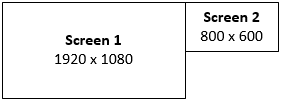
1920x1080+0+0,800x600+1920+0
以下显示布局描述符指定三个屏幕。
-
屏幕 1:1920x1080 分辨率,偏移为 x=0,y=0
-
屏幕 2:1920x1080 分辨率,偏移为 x=1920,y=0,以便它显示在屏幕 1 的右侧。
-
屏幕 3:1024x768 分辨率,偏移为 x=-1024,y=0,以便它显示在屏幕 1 的左侧。
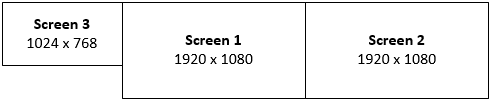
1920x1080+0+0,1920x1080+1920+0,1024x768-1024+0
查看显示布局
查看会话的显示布局
使用 dcv describe-session 命令并查看输出中的 display layout 元素。有关更多信息,请参阅 查看 Amazon DCV 会话。